当我们在使用CAD软件绘图时,有时候当我们打开图纸的时候会发现,圆没有那么圆滑,曲线也不再平滑的情况下,就会用到CAD重生成命令。那浩辰CAD软件中如何使用CAD重生成命令呢?今天就为大家简单介绍一下。
打开图纸的时候其实就是分为两步,第一步是将CAD图形数据读入到内存中,第二步是将图形数据转换为显示数据并显示到屏幕上,后者通常占用了打开图纸时间的70%或更多。
此外,CAD为了提高性能,对生成的显示数据进行优化,不会一次生成所有图形的显示数据,也不会按相同的精度生成所有图形的显示数据。通常CAD只会生成比图形窗口大一定比例范围内的图形数据,当视图放大或缩小到一定程度时候,有些需要显示的图形没有显示数据,就需要再次重生成显示数据。软件根据圆在图形窗口中显示的大小来确定生成多边形的边数,如果圆特别小就会用很少的边数来显示,但放大后就看着很明显了。此时,调用CAD重生成命令就可以会按放大后的圆重新计算,用更多的边数来显示,就会看上去比较圆了。
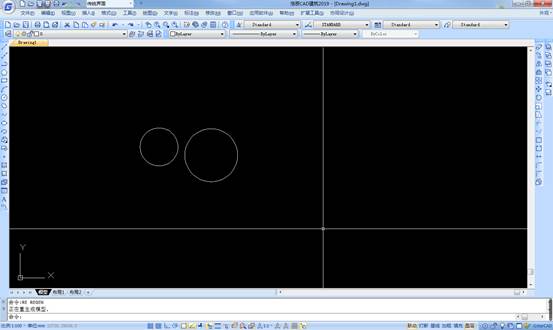
CAD提供控制重生成的变量和命令,变量有REGEN,命令有REGEN(RE)、REGENALL、RENGEN3。
CAAD重生成RE命令我们经常用,而REGENALL是生成所有图形和视口的数据,当图形数据显示有问题的时候才可以尝试使用此命令试试,而REGEN3可以重新生成视图,以修复三维实体和曲面显示中的异常问题。
命名REGEN已经被废弃,变量REGEN可以控制一些自动重生成命令如图层冻结是否自动重生成,但我看2018版中冻结图层除了命令行是否显示重生成的提示外,显示效果并无差别。
要显示的图形越多,重生成所需的时间越多,这并不是由图形的大小决定的,而是最终要显示到屏幕上的线、三角形填充等数据的数量决定的。
有些图纸很小,但打开和显示却很慢,主要是这些图纸中有一些复杂的数据。比如说一个填充对象保存在文件中的数据就是填充边界、图案、比例等参数,填充比例10和填充比例0.1,对于保存的图纸文件的大小没有影响,但两者显示数据的差距却很大,因为填充比例缩小100倍,填充单元就可能会多10000倍,显示数据也就会多10000倍。有人用密集填充来表示SOLID实体填充,一个简单的图块的填充炸开后有90多万条线,图纸中插入了几十个图块后,图纸也就不超过2MB,结果性能差的机器根本打不开。操作系统的TTF文字是由复杂的轮廓线和填充组成的,如果这类文字比较多,显示数据也会比较大,也会导致显示和操作变慢。当然如果图纸中插入了大量图像或者多张像素点很多的图像,显示数据也会非常大。
以上就是在浩辰CAD软件中,当我们在使用软件看图的时候,大发现图纸上的圆、曲线等都不在圆滑的情况下,我们就需要使用CAD重生成命令。今天就给大家介绍这么多了,更多CAD教程技巧,可关注浩辰CAD官网进行查看。
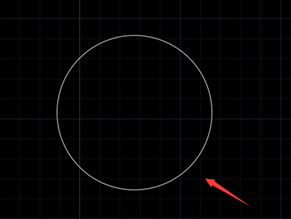
2019-12-05
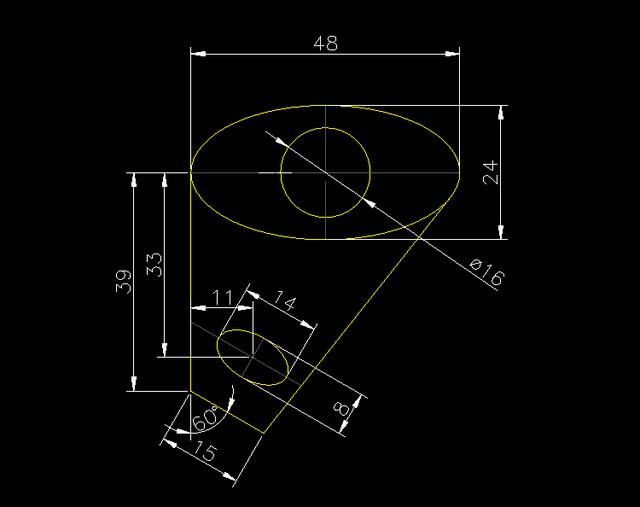
2019-11-14
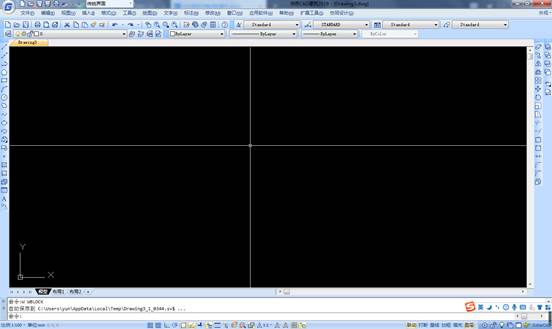
2019-09-24

2019-07-12

2023-07-17

2023-07-07

2022-01-24

2022-01-07

2021-11-30
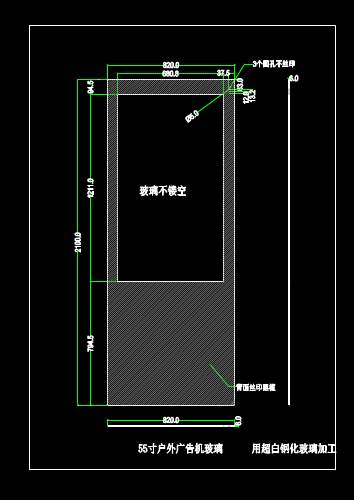
2020-05-19

2020-05-19

2020-05-19
